Utilize Cápsula para criar um cilindro com extremidades hemisféricas.
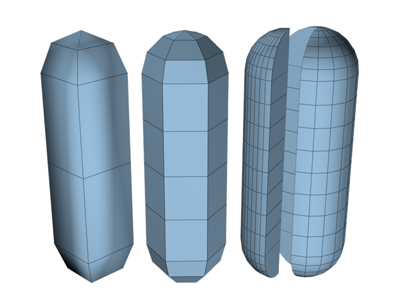
Exemplos de Cápsulas
Procedimento
Para criar uma cápsula:
- No menu Criar selecione Primitivos estendidos
 Cápsula.
Cápsula. - Arraste o mouse para definir o raio da cápsula.
- Solte o botão e, em seguida, mova o mouse verticalmente para definir a altura da cápsula.
- Clique para definir a altura e concluir a cápsula.
Interface
Implementação Método de criação
- Borda
-
Desenha o objeto de uma aresta a outra. É possível alterar a localização do centro movendo o mouse.
- Center
-
Desenha o objeto do centro para fora.
Parameters rollout

- Raio
-
Define o raio da cápsula.
- Altura
-
Define a altura ao longo do eixo central. Os valores negativos criam a cápsula abaixo do plano de construção.
- Geral/Centros
-
Determina o que o valor Altura especifica. Geral especifica a altura total do objeto. Centros especifica a altura da seção central do cilindro, não incluindo seu domo.
- Lados
-
Define o número de lados em torno da cápsula. Números maiores renderizam e sombreiam como círculos verdadeiros com Suavizar ativado. Números menores criam objetos poligonais regulares com Suavizar desativado.
- Altura Segs
-
Define o número de divisões ao longo do eixo principal da cápsula.
- Suave
-
Mescla as faces da cápsula, criando uma aparência suave em visualizações renderizadas.
- Slice ativado
-
Ativa a função Slice. Padrão=desativado.
Quando você cria uma fatia e, em seguida, desativa a opção Slice, toda a cápsula reaparece. É possível utilizar esta caixa de seleção para alternar entre as duas topologias.
- Slice de, Slice para
-
Define o número de graus em torno do eixo Z local a partir um ponto zero no eixo X local.
Para ambos os parâmetros, os valores positivos movem o final do Slice no sentido anti-horário, e os valores negativos movem no sentido horário. A configuração pode ser feita primeiro. Quando os extremos se encontram, toda a cápsula reaparece.
- Gerar coordenadas de mapeamento
-
Gera coordenadas para aplicar materiais mapeados à cápsula. Padrão=ativado.
- Real-World Map Size
-
Controla o método de dimensionamento usado para materiais mapeados de textura aplicados ao objeto. Os valores de dimensionamento são controlados pelas configurações Usar dimensionamento do mundo real encontradas na Implementação Coordenadas do material aplicado. Padrão=desativado.